
Windows 10 comprend plusieurs types d'outils de sauvegarde et de récupération. Et nous allons les examiner tous.
Parfois, de mauvaises choses arrivent aux bons ordinateurs. Heureusement, Windows comprend un certain nombre d'outils que vous pouvez utiliser pour vous assurer que vos fichiers sont correctement sauvegardé et pour récupérer votre ordinateur si vous en avez besoin. Du côté de la sauvegarde, l'historique des fichiers est le principal outil de sauvegarde de Windows 8 et 10. Il offre non seulement des sauvegardes complètes, mais aussi un moyen de restaurer les versions précédentes des fichiers. Microsoft inclut également l'ancienne sauvegarde et restauration de Windows 7 dans Windows 8 et 10 et fonctionne de la même manière qu'il l'a toujours fait, vous permettant d'effectuer des sauvegardes sélectives ou même complètes basées sur des images. Et même s'il ne s'agit pas vraiment d'une véritable solution de sauvegarde, l'inclusion de OneDrive vous permet de créer un peu de redondance dans votre stockage de fichiers.
Du côté de la récupération, Windows offre une environnement de récupération vous pouvez utiliser pour le dépannage et la récupération, ainsi que la possibilité de réinitialiser complètement votre PC à ses paramètres par défaut. Voici comment tout s’intègre.
EN RELATION: Quelle est la meilleure façon de sauvegarder mon ordinateur?
Outils de sauvegarde intégrés dans Windows
Vous avez entendu le conseil un million de fois, mais il est toujours surprenant de voir combien de personnes ne prennent pas le temps de s'assurer que leurs fichiers sont correctement sauvegardés. Nous avons couvert toutes sortes de façons de vous assurer que votre ordinateur est sauvegardé et nous en avons même parlé quels fichiers vous devriez sauvegarder . La bonne nouvelle est que Windows lui-même fournit des outils assez solides pour faire le travail. N'oubliez pas qu'il ne s'agit pas seulement de sauvegarder sur un disque dur externe. Tu devrais aussi être création de sauvegardes hors site - ou à tout le moins, stocker une copie de vos sauvegardes dans un emplacement différent.
EN RELATION: Quels fichiers devez-vous sauvegarder sur votre PC Windows?
Historique du fichier
EN RELATION: Comment utiliser l'historique des fichiers de Windows pour sauvegarder vos données
Historique du fichier a été introduit pour la première fois dans Windows 8 et continue d’être la principale solution de sauvegarde intégrée dans Windows 10. L’historique des fichiers ne crée pas une sauvegarde complète de l’ensemble de votre PC. Il vise plutôt à s'assurer que vos fichiers personnels sont sauvegardés. Vous configurez l'historique des fichiers pour sauvegarder tous vos fichiers sur un lecteur externe, puis vous pouvez vraiment le laisser faire son travail. Non seulement il sauvegarde régulièrement les fichiers, mais il conserve également les versions précédentes des fichiers que vous pouvez facilement restaurer.
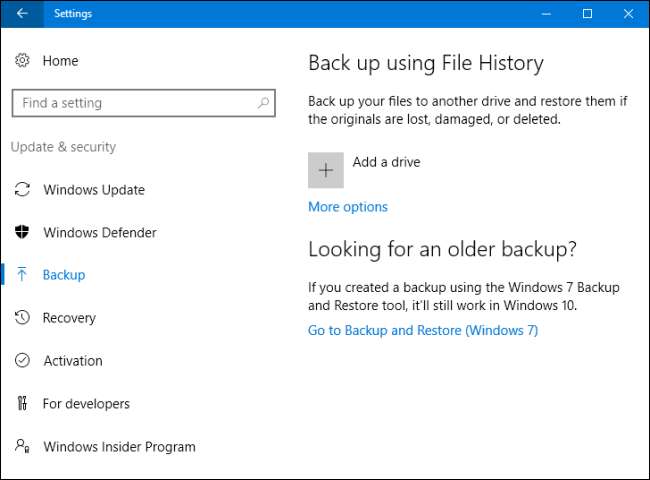
Par défaut, l'historique des fichiers sauvegarde les dossiers importants de votre dossier utilisateur, tels que Bureau, Documents, Téléchargements, Musique, Images, Vidéos et certaines parties du dossier AppData. Vous pouvez exclure les dossiers que vous ne souhaitez pas sauvegarder et ajouter des dossiers d’ailleurs sur votre PC que vous souhaitez sauvegarder.

Lorsque vous avez besoin de récupérer des fichiers, vous pouvez parcourir toute la collection de fichiers et de dossiers sauvegardés.
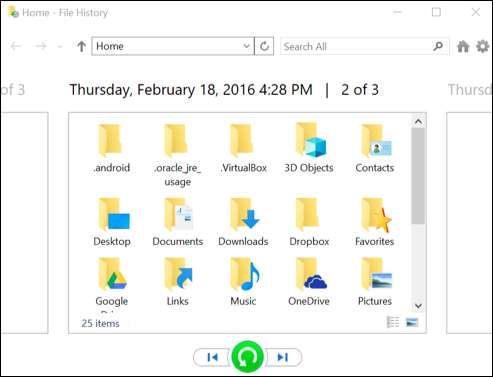
Ou vous pouvez restaurer les versions précédentes des fichiers directement dans l'Explorateur de fichiers.
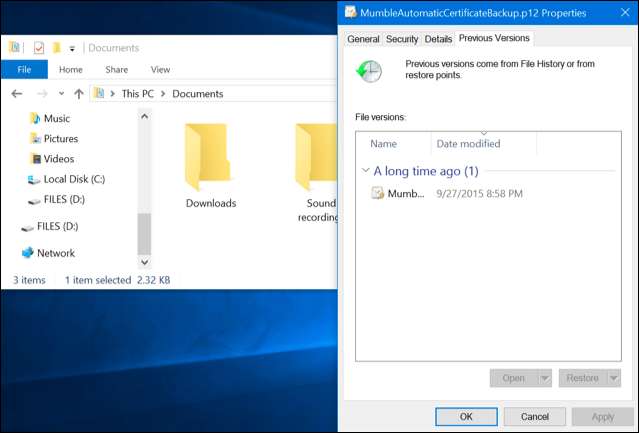
L'historique des fichiers vous offre un moyen assez fiable de vous assurer que vos fichiers personnels sont régulièrement sauvegardés. Assurez-vous de consulter notre guide complet d'utilisation de l'historique des fichiers pour obtenir des instructions sur sa configuration et son utilisation.
Sauvegarde et restauration (Windows 7)
EN RELATION: Geek School: Apprendre Windows 7 - Sauvegarde et récupération
Microsoft a également conservé l'ancien Fonction de sauvegarde et de restauration de Windows 7 autour. Il était disponible dans Windows 8, supprimé dans Windows 8.1 et est de retour dans Windows 10. L'outil de sauvegarde et de restauration (Windows 7) vous permet de restaurer n'importe laquelle de vos anciennes sauvegardes Windows 7 sur votre ordinateur Windows 10 - probablement pourquoi l'outil est toujours là - mais vous pouvez également l'utiliser pour sauvegarder votre PC Windows 10 de la même manière que vous sauvegarderiez un PC Windows 7.
Contrairement à la nouvelle solution de sauvegarde de l'historique des fichiers, vous pouvez utiliser Sauvegarde et restauration pour créer plus facilement une sauvegarde de pratiquement tout ce qui se trouve sur votre disque dur. Cependant, il ne comprend pas non plus la capacité de l’historique des fichiers à conserver les anciennes versions de vos fichiers.
Vous pouvez trouver l'outil en appuyant sur Démarrer, en tapant «sauvegarde», puis en sélectionnant «Sauvegarder et restaurer (Windows 7)».
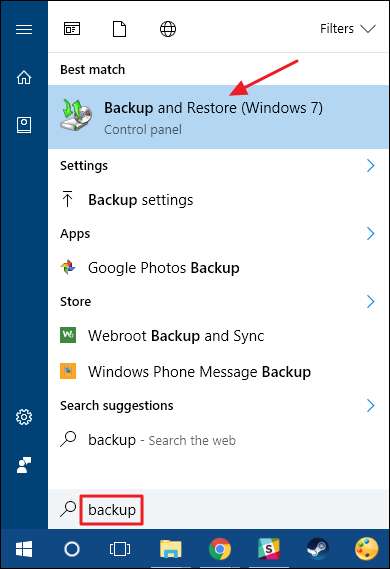
La configuration de la sauvegarde est assez simple. Vous allez choisir un lecteur externe (ou un emplacement réseau), choisir les dossiers que vous souhaitez sauvegarder et définir une planification. Après cela, tout est automatique. N'oubliez pas de consulter notre guide complet de la sauvegarde et de la récupération de Windows 7 pour des instructions plus détaillées, cependant.
Sauvegardes d'image système
EN RELATION: Comment créer une sauvegarde d'image système sous Windows 7, 8 ou 10
Également disponible dans l'outil de sauvegarde et de restauration (Windows 7), vous trouverez une option pour créer un sauvegarde complète de l'image système plutôt que de simplement créer une sauvegarde de certains dossiers.
Cet outil crée un instantané d'image de l'ensemble de votre système: fichiers personnels, applications installées, fichiers du système d'exploitation et tout le reste. L'avantage d'utiliser une sauvegarde d'image réside dans la récupération. En cas de panne de votre disque dur, il vous suffit de le remplacer puis de restaurer l'image. Vous serez là où vous vous êtes arrêté, sans avoir à réinstaller Windows, toutes vos applications, puis à copier vos fichiers sauvegardés.
Bien qu'ils sonnent bien - et ils le sont pour la plupart -, il y a quelques inconvénients à utiliser une sauvegarde d'image. Le processus de sauvegarde lui-même est un peu plus lent, mais devrait toujours se dérouler facilement du jour au lendemain. Puisque vous sauvegardez tout, vous aurez besoin d'un disque plus grand sur lequel stocker les sauvegardes. Et si vous avez besoin de récupérer tout ce que vous avez sauvegardé, vous ne pouvez pas obtenir de manière fiable des dossiers ou des fichiers individuels à partir de la sauvegarde. C'est plus une situation de tout ou rien.
De plus, les sauvegardes d'images ne sont plus aussi nécessaires dans Windows 8 et 10 qu'elles l'étaient auparavant. Vous pouvez remettre le système d'exploitation de votre ordinateur à son état initial à l'aide de la fonctionnalité Réinitialiser votre PC (dont nous parlerons plus loin dans cet article). Il vous suffit ensuite de réinstaller les applications et de restaurer des fichiers individuels. C’est donc à vous de peser le pour et le contre et de décider de ce qui vous convient le mieux.
Si vous souhaitez utiliser la fonction de sauvegarde d'image, vous la trouverez dans le panneau de configuration Sauvegarde et restauration (Windows 7). Cliquez simplement sur «Créer une image système» sur le côté gauche de la fenêtre.
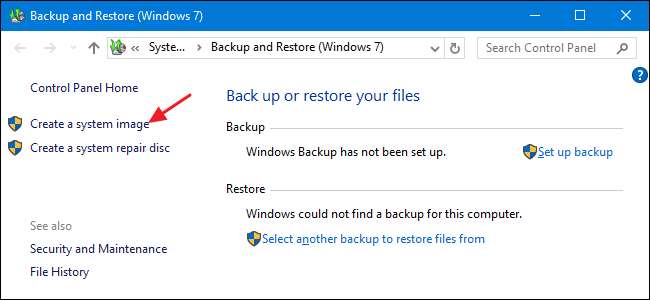
Vous choisirez où stocker la sauvegarde (disque dur externe, DVD ou emplacement réseau) et quels lecteurs inclure. Une fois la sauvegarde terminée, vous serez également invité à créer un disque de réparation système que vous pourrez utiliser pour démarrer un ordinateur, puis restaurer votre sauvegarde d'image. Encore une fois, n'oubliez pas de consulter notre guide complet pour créer une image système pour plus de détails.
OneDrive
Nous vous entendons. OneDrive n'est pas vraiment une solution de sauvegarde. Et vous avez raison - ce n’est pas le cas, du moins au sens traditionnel du terme. Cependant, OneDrive est désormais entièrement intégré à Windows. Les fichiers que vous stockez dans OneDrive sont stockés localement, dans le cloud, ainsi que sur tous les autres appareils que vous avez synchronisés avec votre compte OneDrive. Ainsi, si vous deviez faire sauter Windows et redémarrer à partir de zéro, il vous suffirait de vous connecter à OneDrive pour récupérer tous les fichiers que vous y avez stockés.
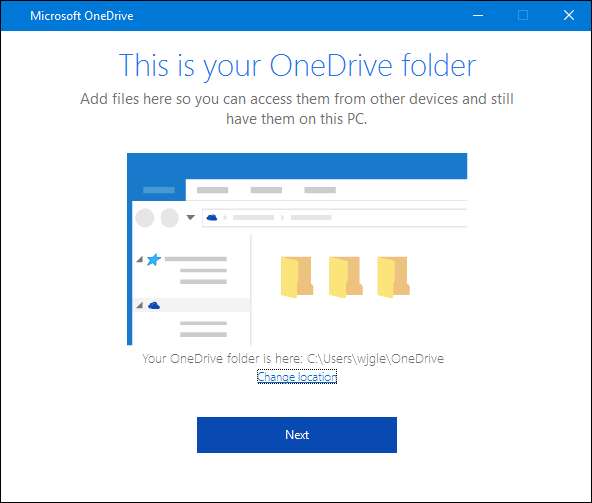
Ainsi, même s'il ne s'agit pas d'une véritable solution de sauvegarde, OneDrive peut vous offrir une certaine tranquillité d'esprit, car au moins vos fichiers personnels sont stockés dans plusieurs emplacements.
Outils de récupération intégrés dans Windows
Les sauvegardes sont vitales, mais Windows comprend également un certain nombre d'outils de récupération qui pourraient simplement vous aider à éviter d'avoir à restaurer ces sauvegardes.
Restauration du système
EN RELATION: Comment utiliser la restauration du système sous Windows 7, 8 et 10
Lorsque vous rencontrez des problèmes Windows que les problèmes de dépannage réguliers ne résolvent tout simplement pas, la restauration du système devrait être la prochaine sur votre liste de choses à essayer. Il est idéal pour résoudre certains types de problèmes, comme lorsqu'une application ou un pilote matériel nouvellement installé casse des choses.
La restauration du système fonctionne en créant des «points de restauration» de temps en temps. Les points de restauration sont des instantanés de vos fichiers système Windows, de certains fichiers programme, des paramètres de registre et des pilotes matériels. Vous pouvez créer un point de restauration à tout moment, bien que Windows crée automatiquement un point de restauration une fois par semaine. Il crée également un point de restauration juste avant un événement système majeur, comme l'installation d'un nouveau pilote de périphérique, d'une application ou l'exécution d'une mise à jour Windows.
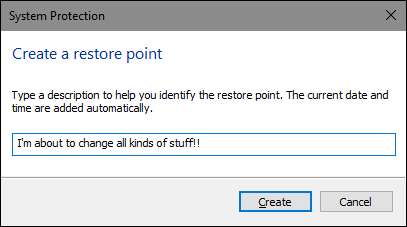
Ensuite, si quelque chose ne va pas, vous pouvez exécuter la restauration du système et la pointer vers un point de restauration récent. Il rétablira ces paramètres système, fichiers et pilotes, ramenant votre système Windows sous-jacent à cet état antérieur.
Assurez-vous de consulter notre guide complet d'utilisation de la restauration du système , cependant, pour plus de détails sur le fonctionnement de la restauration du système, les fichiers et les applications qu'elle peut affecter et comment vous assurer qu'elle est activée sur votre système.
Options de démarrage avancées
Windows a toujours proposé une sorte d'environnement de récupération pour vous aider à résoudre les problèmes lorsque votre ordinateur ne démarre pas. Dans Windows 7, vous pouvez accéder à certaines options de démarrage avancées, comme le démarrage en mode sans échec ou l'accès à une invite de commandes, en appuyant sur F8 lorsque votre système démarre.
EN RELATION: Comment utiliser les options de démarrage avancées pour réparer votre PC Windows 8 ou 10
Sous Windows 8 et 10, le options de démarrage avancées fonctionnent un peu différemment, mais ils sont toujours là. Si Windows ne peut pas se charger normalement, vous verrez automatiquement ces options de démarrage. Pour y accéder autrement, allez dans Paramètres> Mise à jour et sécurité> Récupération> Démarrage avancé et cliquez sur «Redémarrer maintenant». Vous pouvez également maintenir la touche Maj enfoncée lorsque vous cliquez sur Redémarrer dans le menu Démarrer.

EN RELATION: Devez-vous utiliser les aperçus Windows 10 Insider?
À partir de là, vous pouvez restaurer Windows à partir d'une image système que vous avez créée, utiliser la restauration du système pour corriger les problèmes et effectuer d'autres tâches de maintenance. Si vous courez aperçu des versions de Windows , ce menu vous permet de revenir à une version précédente si la version actuelle ne démarre pas ou ne fonctionne pas correctement. Ce même menu devrait également apparaître si votre PC ne peut pas charger Windows normalement.
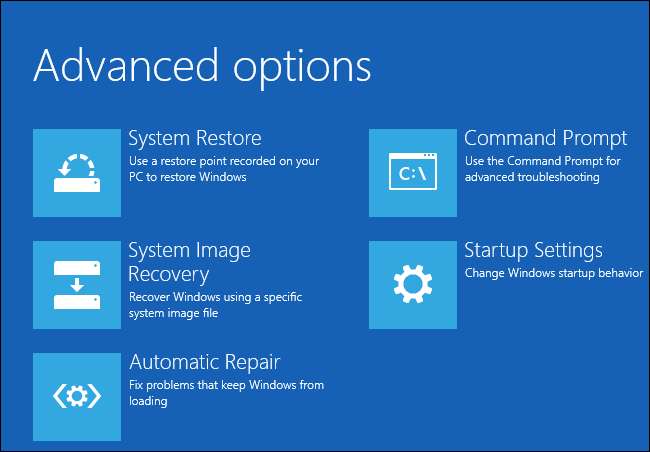
Créateur de disque de récupération
EN RELATION: Soyez prêt: créez un lecteur de récupération pour Windows, Linux, Mac ou Chrome OS
Windows vous permet également de créer un lecteur de récupération cela vous permettra d’accéder à ces options de démarrage avancées, même si votre installation de Windows est complètement endommagée et que vous ne pouvez pas accéder à ce menu, ou si vous avez dû remplacer un disque dur et que vous souhaitez restaurer une sauvegarde d’image.
Pour créer un lecteur de récupération, appuyez sur Démarrer, tapez «récupération», puis sélectionnez «Créer un lecteur de récupération».
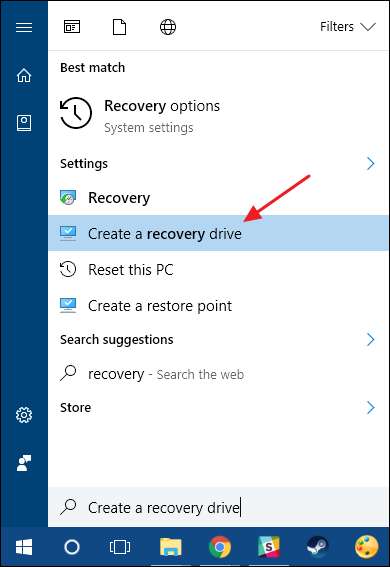
Tout ce que vous avez à faire dans l’assistant «Disque de récupération» est de choisir un lecteur (CD / DVD sous Windows 7, USB sous Windows 8 ou 10) et laissez-le faire la copie.
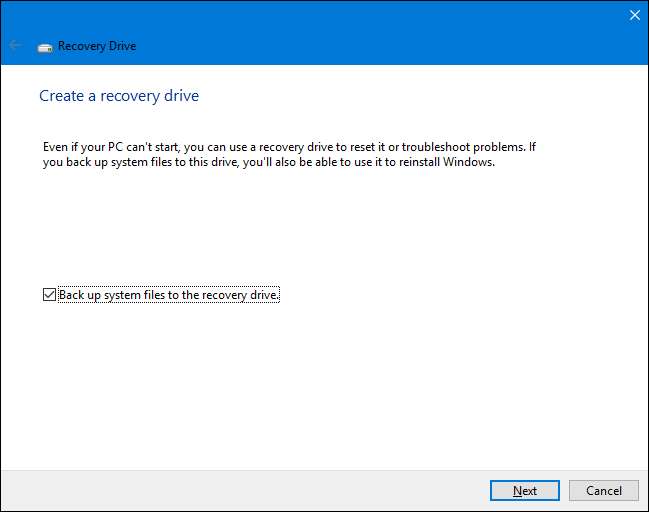
Une fois cela fait, étiquetez le lecteur et stockez-le dans un endroit sûr afin de pouvoir l'utiliser pour démarrer votre PC lorsque Windows ne se chargera pas.
Réinitialiser ce PC
EN RELATION: Tout ce que vous devez savoir sur «Réinitialiser ce PC» dans Windows 8 et 10
Le " Réinitialiser ce PC »A été l’un des plus beaux ajouts à Windows 8 et 10. Elle est utilisée pour restaurer votre ordinateur à son état de système d’exploitation par défaut. Cela remplace essentiellement la nécessité de réinstaller Windows à partir de zéro à l'aide d'un DVD d'installation ou d'une clé USB. Dites simplement à Windows de réinitialiser votre PC à la place et il fera le travail à votre place, tout en vous permettant de garder vos fichiers personnels en place si vous le souhaitez.
Notez que Windows 8 avait des options distinctes «Actualiser votre PC» et «Réinitialiser votre PC». L'actualisation a conservé tous vos fichiers et paramètres de personnalisation, mais a défini les paramètres par défaut de votre PC et a désinstallé vos applications de bureau. La réinitialisation a tout supprimé, y compris vos fichiers, par exemple une réinstallation complète de Windows à partir de zéro. Windows 10 simplifie les choses en ne disposant que de l'option de réinitialisation, mais en vous permettant de décider de conserver ou non vos fichiers personnels pendant le processus de réinitialisation.
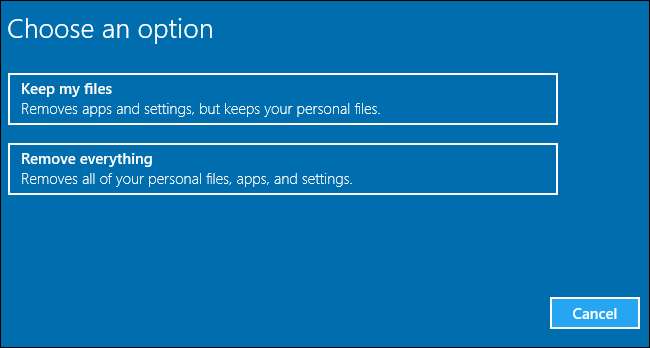
Si vous supprimez tout, vous pouvez également dire à Windows de effacez le lecteur en toute sécurité — Ce que vous devez faire avant de vous débarrasser d'un PC Windows 10 ou de tout autre appareil.
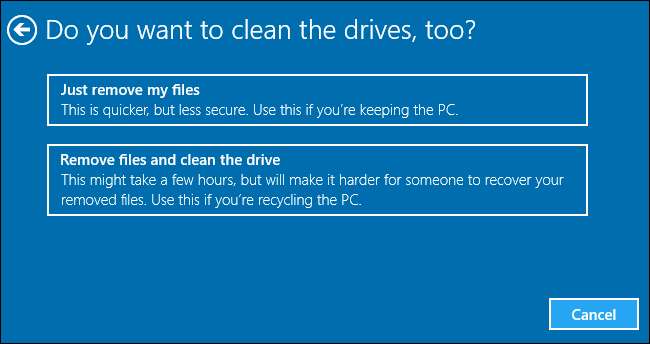
En fin de compte, les meilleurs outils de sauvegarde et de restauration au monde ne vous seront d'aucune utilité si vous ne les utilisez pas. La sauvegarde de votre ordinateur est si simple de nos jours qu’il n’ya vraiment aucune excuse pour ne pas le faire. Alors, sauvegardez-le, conservez également une sauvegarde hors site et apprenez à utiliser ces outils de récupération lorsque vous en avez besoin.







